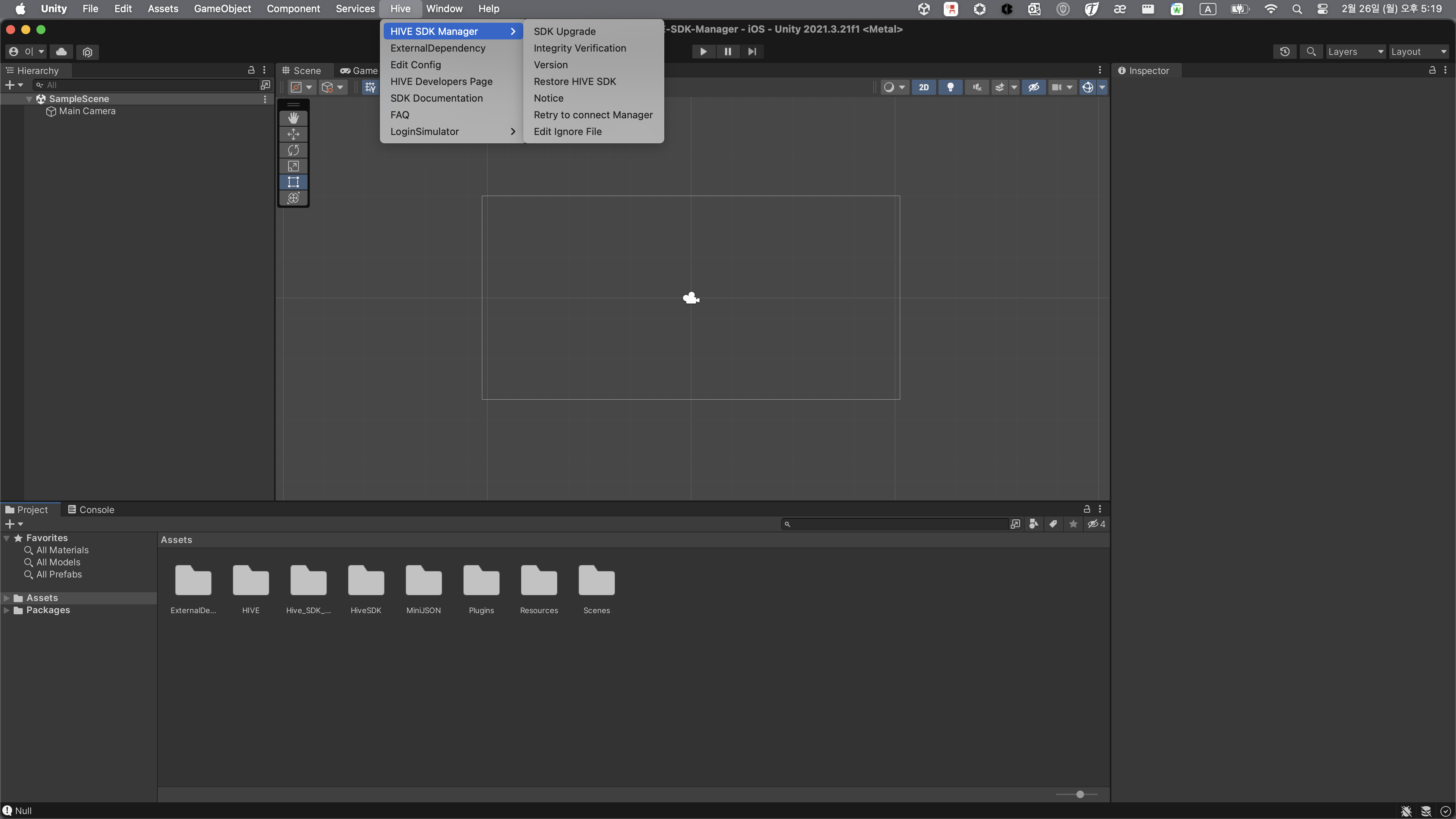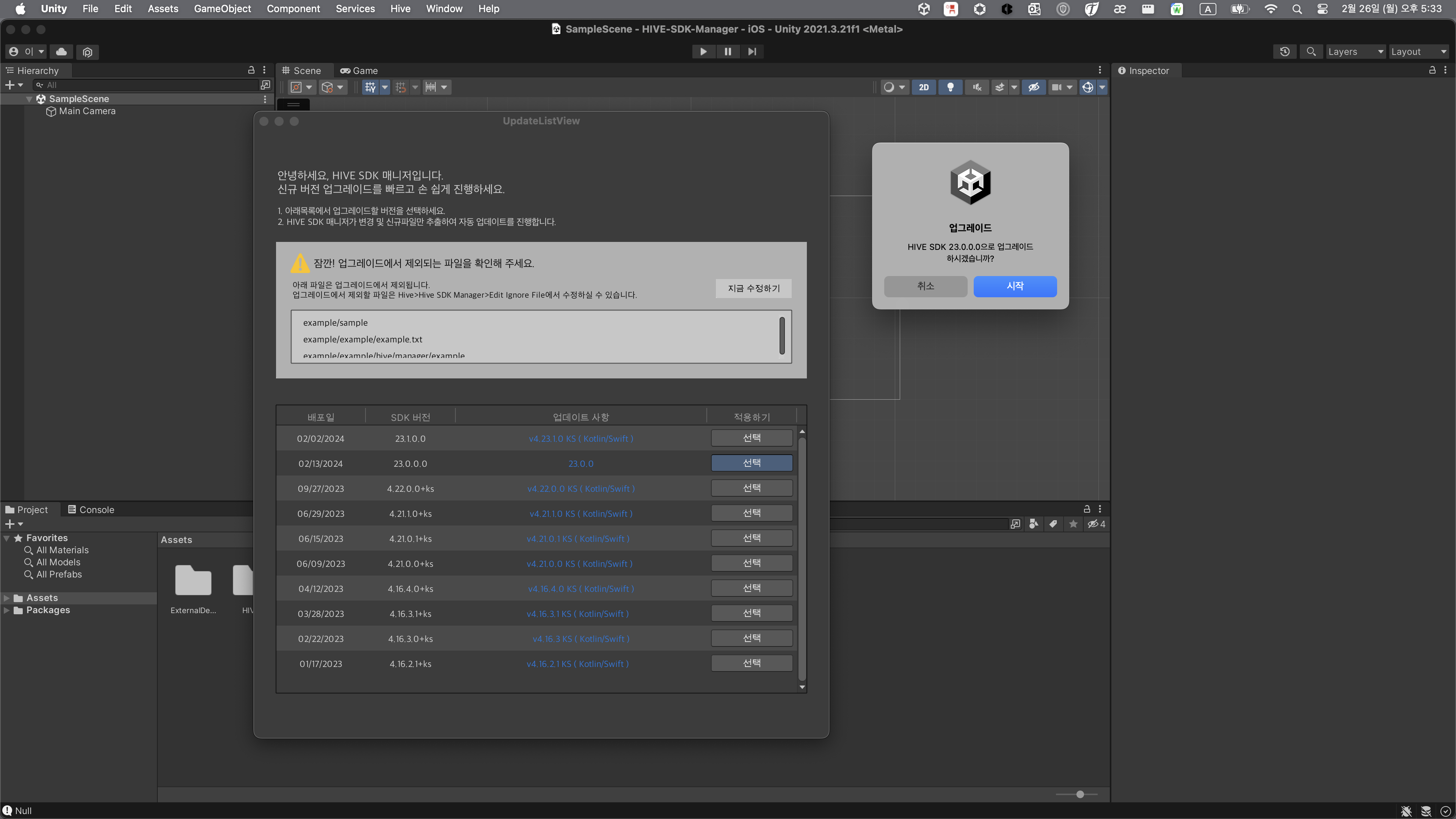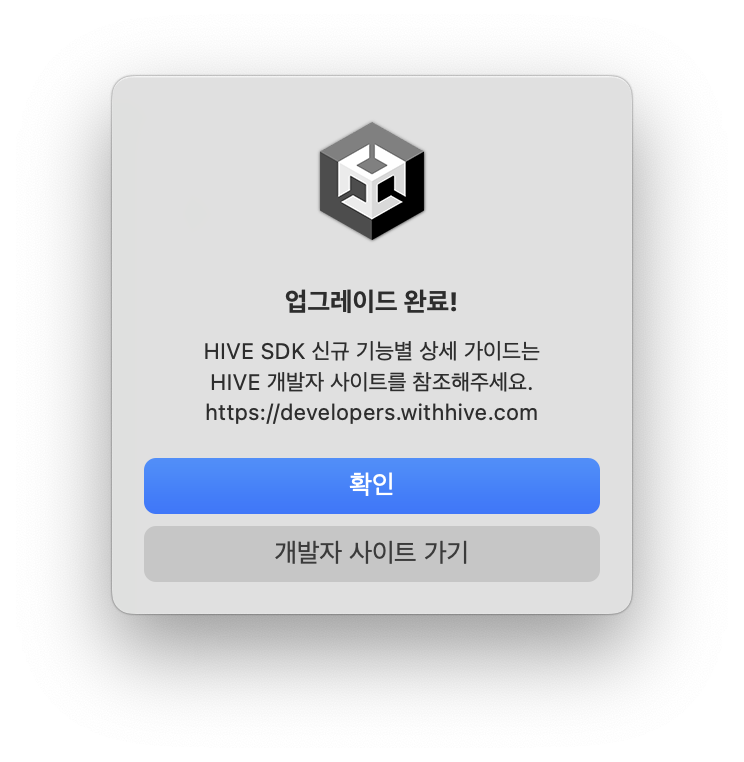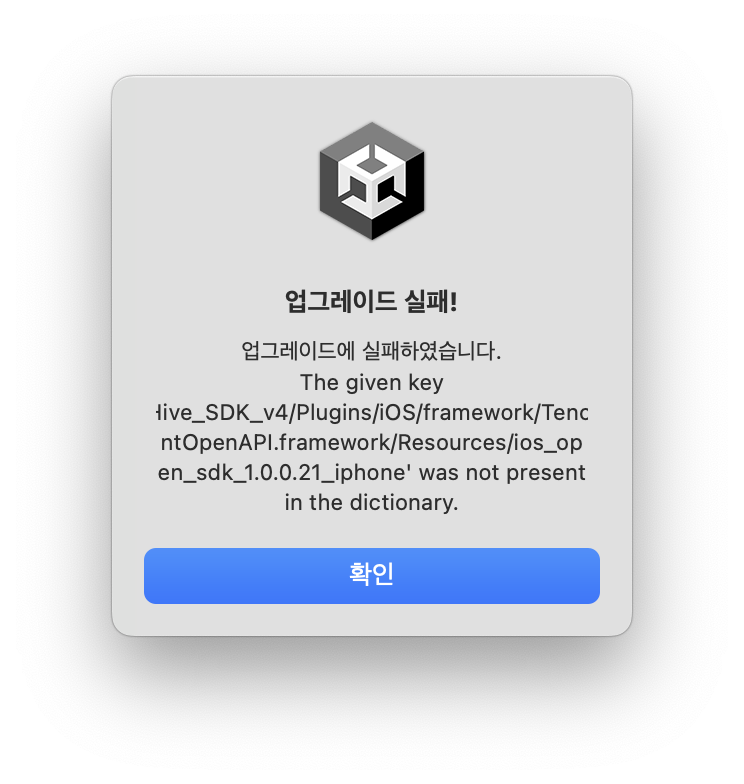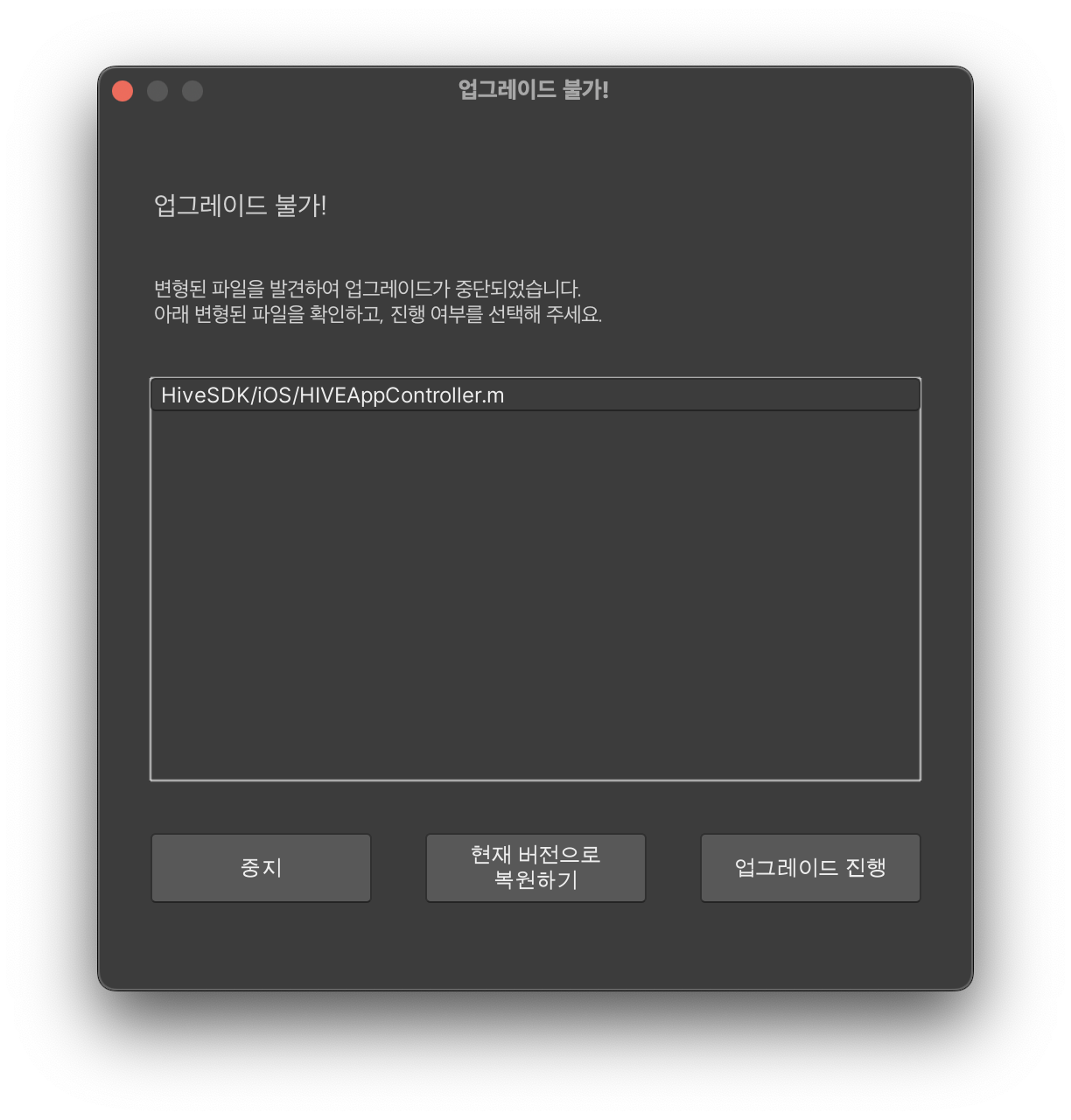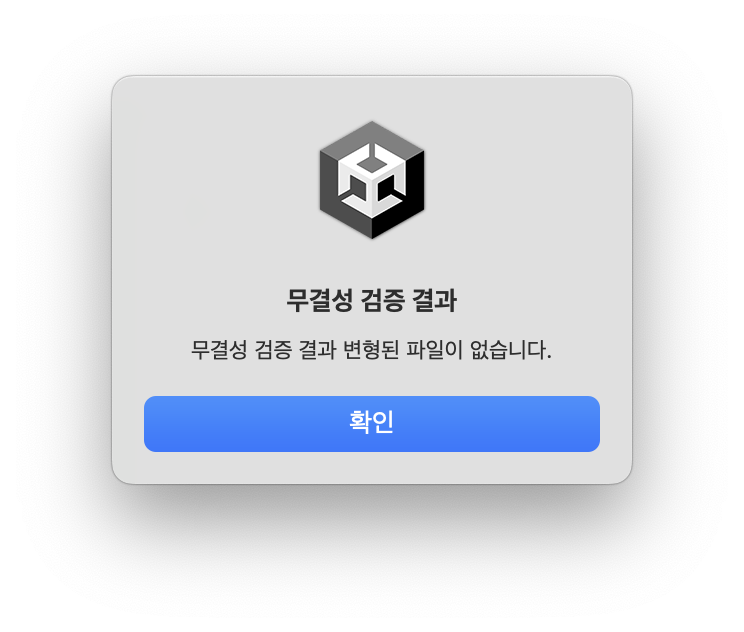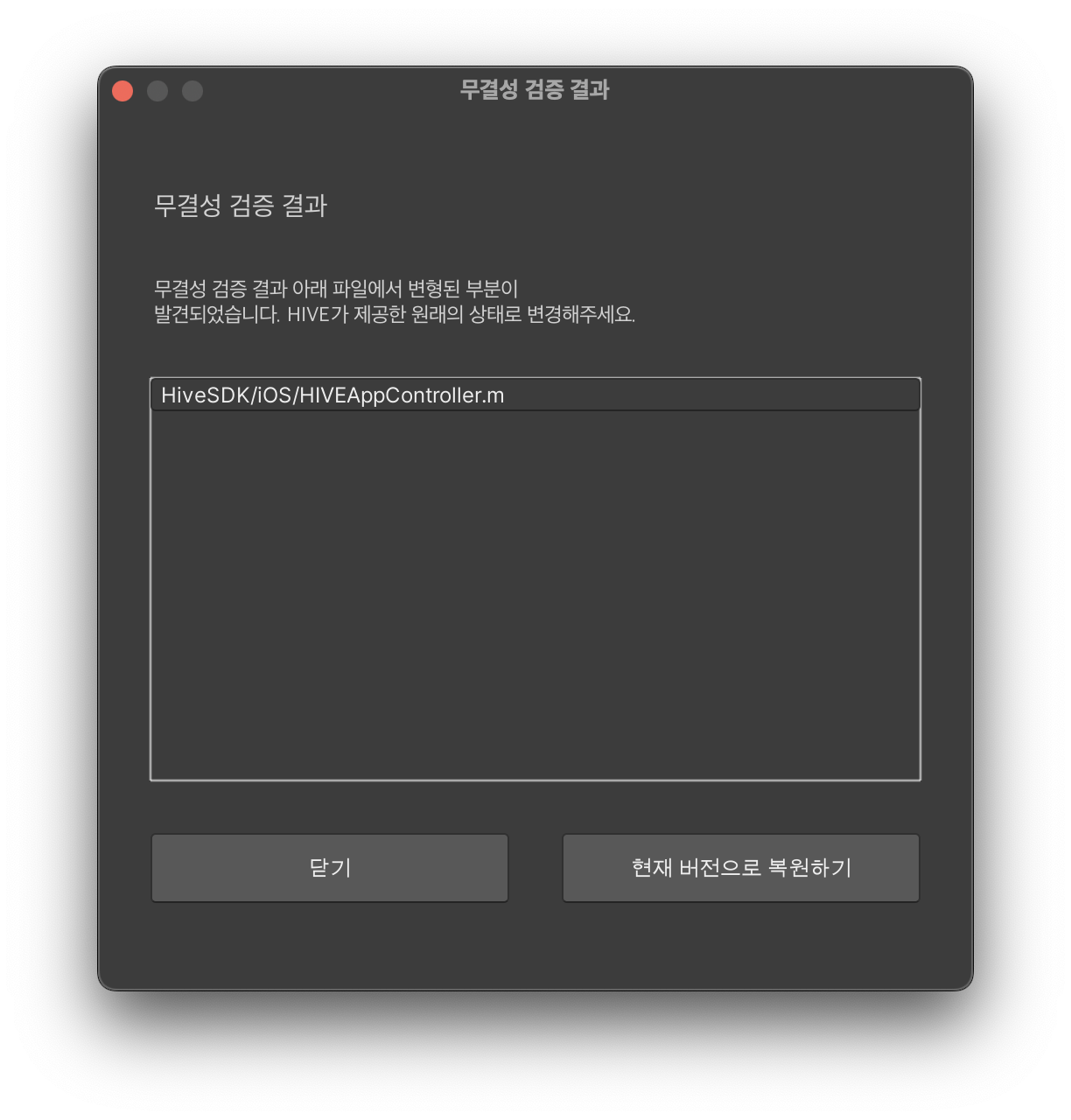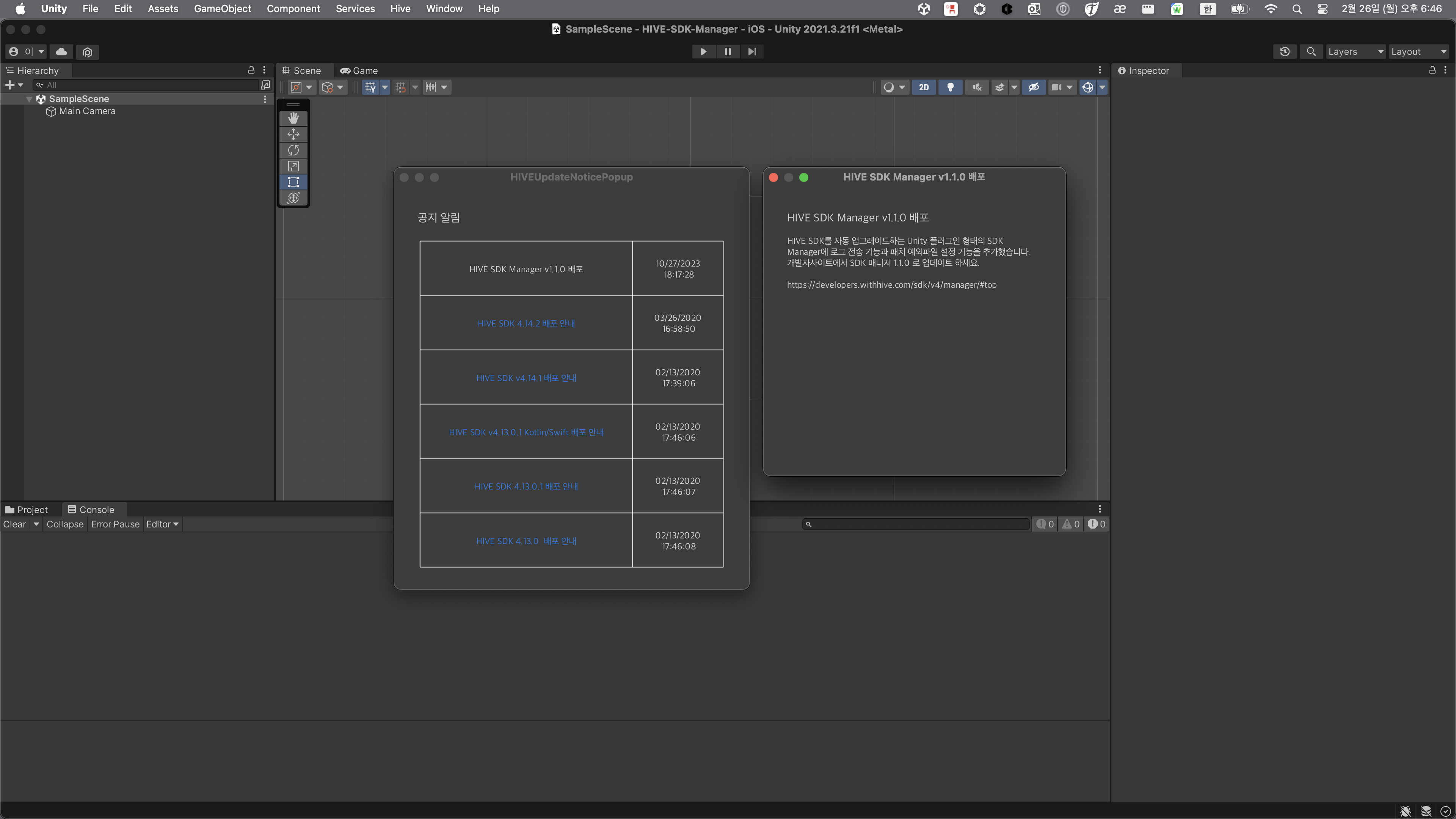Hive SDK Manager는 Hive SDK를 자동으로 업그레이드하는 기능으로, Unity 플러그인 형태로 제공합니다.
따라서 개발자 사이트에서 최신 SDK를 다운로드할 필요 없이, Unity 에디터 내 SDK Manager를 통해 원하는 SDK 버전을 바로 다운로드할 수 있습니다. 또한 SDK Manager가 해당 SDK의 변경사항을 추출하여 자동으로 업그레이드합니다.
다운로드
| 배포일 | 다운로드 | 지원 엔진 |
|---|---|---|
| 2024-04-03 | HIVE SDK Manager v1.4.1.zip | Unity 2017+ |
배포 이력
| 배포일 | 버전 | 설명 |
|---|---|---|
| 2024-04-03 | v1.4.1 | 버전 가독성 향상, 기타 버그 수정 |
| 2024-03-06 | v1.4.0 | SDK 업그레이드 및 무결성 검증의 UI 편의성 개선 |
| 2023-11-30 | v1.3.0 | Hive SDK 버전을 패치 버전까지 표기하도록 변경하며, 일본어 지원 추가 |
| 2022-10-12 | v1.2.0 | 경로 길이에 따라 패치 및 설치가 실패할 수 있는 에러 수정과 ICSharpCode.SharpZipLib의 종속성 제거 |
| 2020-04-28 | v1.1.0 | 다운로드 로그 수집을 목적으로 하는 로그 전송 기능과 패치 예외파일 설정 기능 추가 |
| 2020-01-10 | v1.0.1 | 미지원 버전이 업그레이드 메뉴에 활성화되는 오류 개선 |
| 2019-10-16 | v1.0.0 | HIVE SDK Manager 출시 |
SDK Manager 주요 특징
SDK Manager를 사용하면 아래와 같은 장점이 있습니다.
- Hive SDK 신규 버전을 배포하면 Unity에서 알림이 뜨면서 SDK를 즉시 다운로드할 수 있습니다.
- SDK 매니저가 변경·추가된 파일을 확인한 후 자동 업그레이드합니다. 변경된 파일을 수동으로 업그레이드하고 파일 전체를 덮어쓰는 번거로움이 없습니다.
- 업그레이드 시 무결성 체크를 함께 진행하기 때문에 원본 파일 수정으로 인한 버그를 사전에 확인할 수 있습니다.
- 팝업 공지를 이용해 신규 SDK 배포나 SDK 관련 알림을 받을 수 있습니다.
SDK Manager는 Hive SDK 업그레이드 및 무결성 검증 등의 다양한 기능을 제공합니다.
- SDK Upgrade: SDK 목록에서 여러분이 선택한 버전으로 SDK 업그레이드를 수행합니다.
- Integrity Verification: 현재 사용하고 있는 SDK의 무결성을 체크합니다.
- Notice: 신규 SDK 배포, 개발 이슈 등을 HIVE에서 빠르게 전달하고 게임 개발 스튜디오에서 즉시 확인할 수 있습니다.
- Version: 현재 적용된 HIVE SDK 버전을 표시합니다.
- Restore HIVE SDK: 변형된 SDK 파일을 원본 형태로 복구합니다.
- Retry to connect Manager: HIVE SDK 매니저와 서버 간 연결을 재시도합니다.
- Edit Ignore File: 일부 기능을 동작할 때 무시할 파일을 등록하거나 수정합니다.
SDK Manager 사용하기
SDK Manager 설치
위에서 제공한 Hive SDK Manager 설치 파일을 다운로드 및 실행하면, 아래와 같이 Unity 에디터 상단 메뉴에 Hive > HIVE SDK Manager가 추가됩니다.
SDK 업그레이드
기존에 설치된 SDK를 업그레이드하려면 상단 메뉴에서 Hive > HIVE SDK Manager > SDK Upgrade를 클릭합니다.
UpdateListView 목록에 현재 적용한 SDK 버전보다 상위 버전이 표시됩니다. 해당 목록에서 원하는 버전의 선택을 클릭 후, 업그레이드 팝업에서 시작을 클릭하면 SDK 업그레이드가 시작됩니다.
업그레이드를 시작하면 SDK 업그레이드와 동시에 SDK 무결성 검증이 함께 진행됩니다. SDK 업그레이드가 성공적으로 완료되었으면 ‘업그레이드 완료’ 팝업이, SDK 업그레이드에 실패하거나 SDK 무결성 검증에 실패하였으면 ‘업그레이드 실패’ 팝업이 각 아래와 같이 나타납니다.
무결성 검증
무결성 검증을 수행하면 현재 사용 중인 Hive SDK의 무결성을 체크할 수 있으며, 변조된 파일이 있다면 해당 파일을 알려줍니다.
SDK의 무결성을 검증하려면 상단 메뉴에서 Hive > HIVE SDK Manager > Integrity Verification을 클릭하세요.
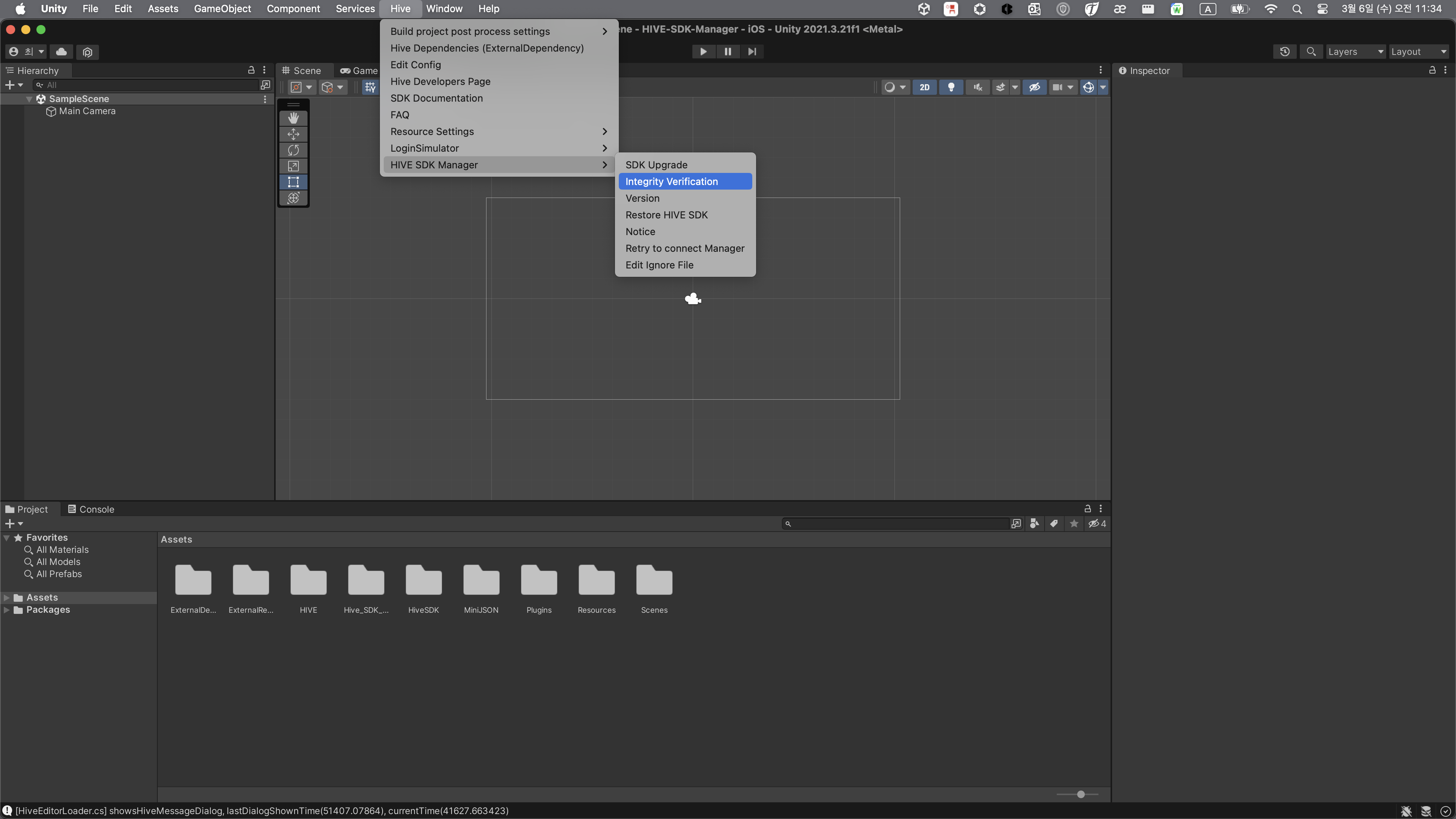
이후, ‘무결성 검증 시작’ 팝업에서 시작을 클릭합니다.
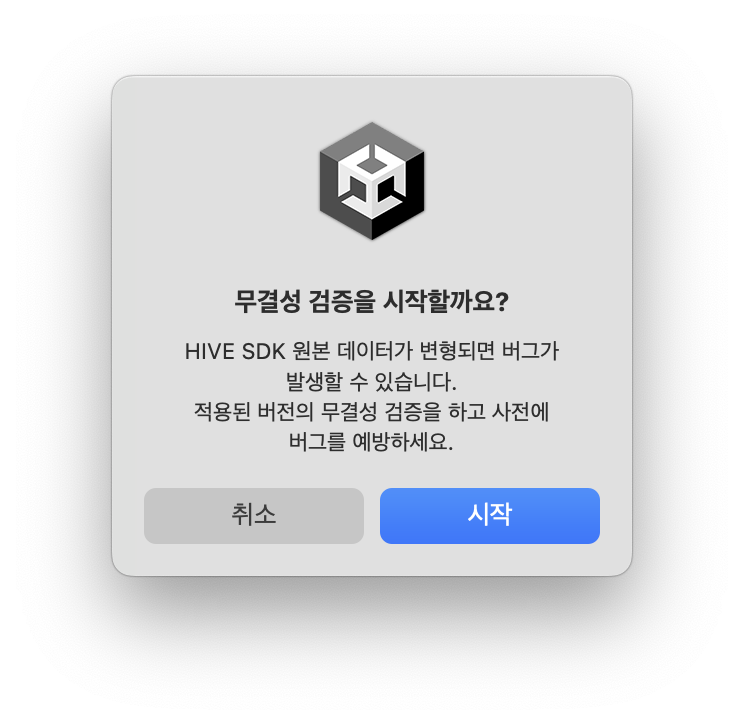
무결성 검증 결과, 변조된 파일이 없으면 ‘무결성 검증 성공’ 팝업이, 변조된 파일이 발견되면 ‘무결성 검증 실패’ 팝업이 각 아래와 같이 나타납니다.
‘무결성 검증 실패’ 팝업에서는 변조된 파일 목록을 확인할 수 있습니다. 또한 현재 버전으로 복원하기를 클릭하면 변조된 파일들을 복구할 수 있습니다.
공지
Unity를 실행하면 시작 화면에서 공지 팝업을 확인할 수 있습니다. 공지 내용을 확인하지 않고 팝업을 종료했더라도 Hive > HIVE SDK Manager> Notice 메뉴에서 다시 확인 가능합니다.
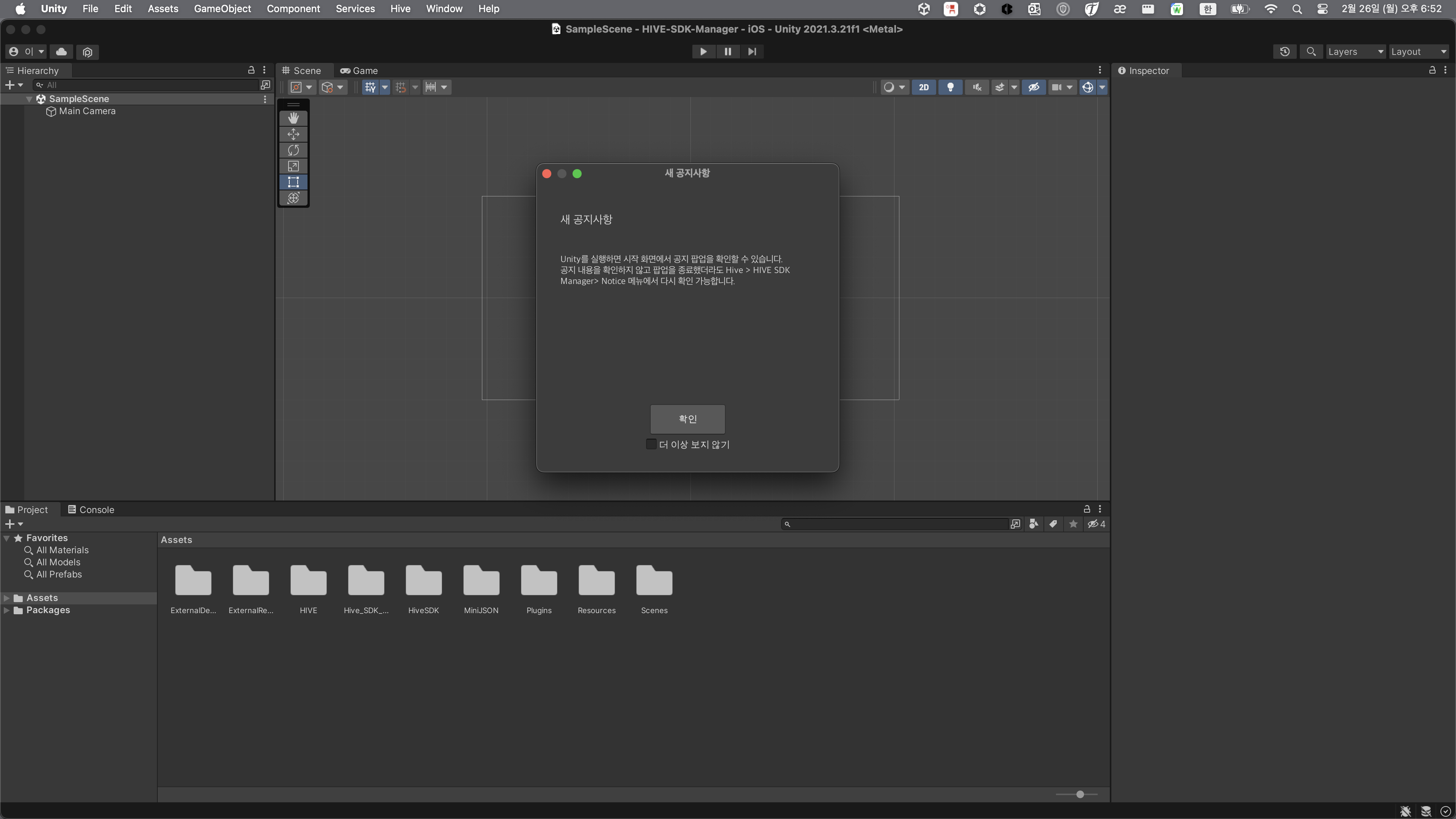
버전
현재 적용한 Hive SDK의 버전을 확인할 수 있습니다. 해당 SDK가 최신 버전이 아닐 경우, Unity를 실행할 때 팝업으로 안내합니다.
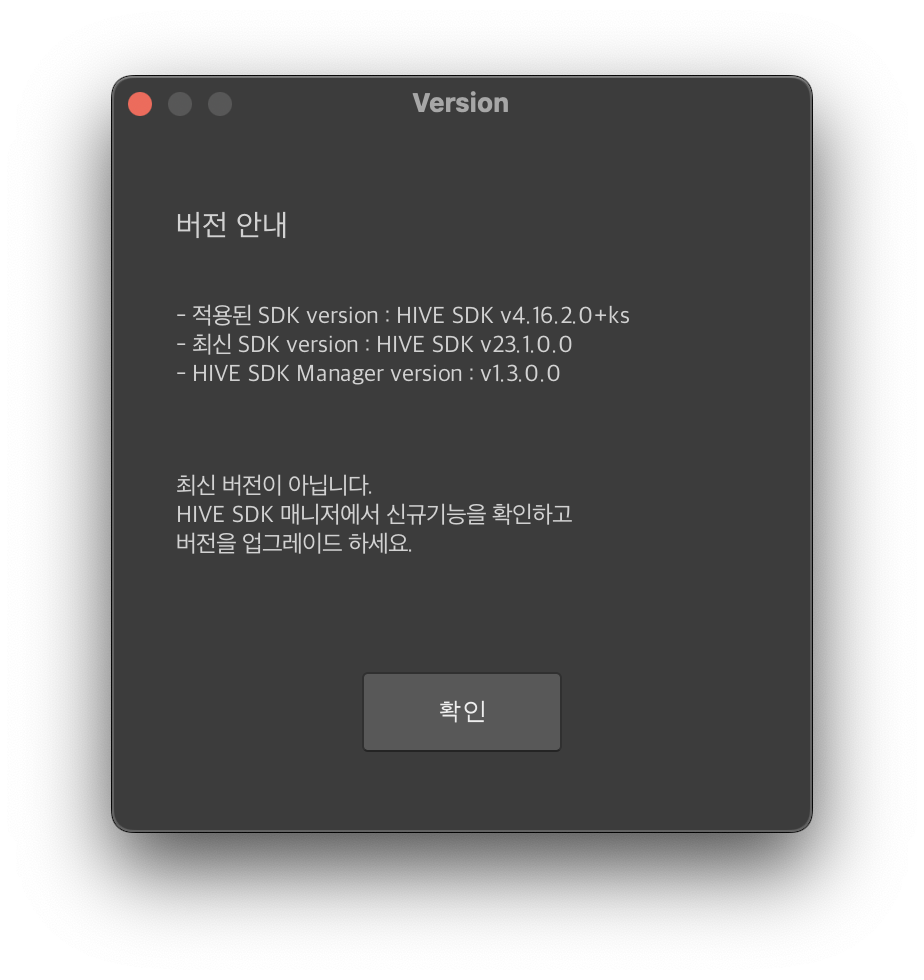
파일 복구
변조된 SDK 파일을 원본 파일로 복구합니다. 무결성 검증 후 원본 파일로 변경해야 할 때 사용하세요.
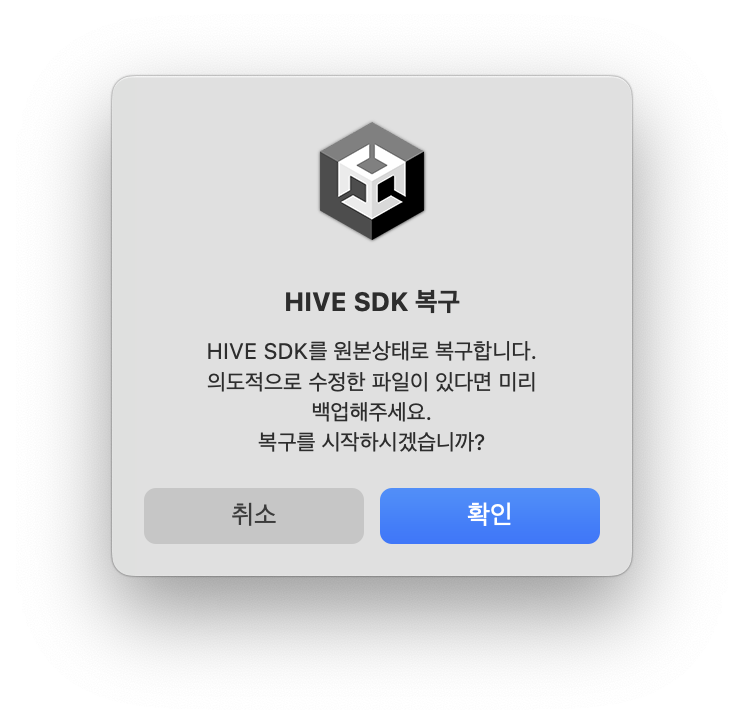
연결 재시도
네트워크 연결이 원활하지 않아 SDK Manager 메뉴가 비활성화 상태인 경우, Unity 상단 메뉴에서 Hive > HIVE SDK Manager > Retry to connect HIVE Manager 를 클릭하세요. Hive 매니저와 연결을 다시 시도합니다.
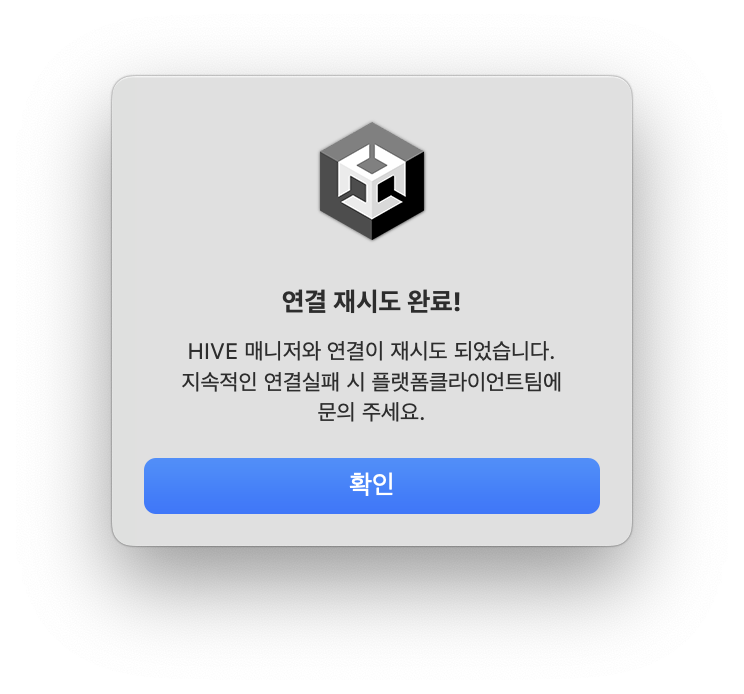
무시할 파일 편집
Hive SDK에서 제공하는 파일 중 유저가 불필요하여 삭제하거나, 임의로 수정해야 하는 상황에 이용하는 기능입니다. 이 기능을 이용하면 SDK Manager가 지정된 파일 목록을 무시합니다.
무시할 파일 목록을 저장한 후, 아래 기능을 실행하면 무시할 파일을 제외한 나머지 파일에 한해 동작합니다.
- SDK Upgrade: SDK 업그레이드 기능
- Restore HIVE SDK: 파일 복구 기능
- Integrity Verification: 무결성 검증 기능
기능 활용하기
- 메뉴에서 Hive > HIVE SDK Manager > Edit Ignore File을 클릭해 무시 목록 파일을 생성합니다. 버튼 클릭과 동시에 아래의 파일이 자동으로 열립니다.
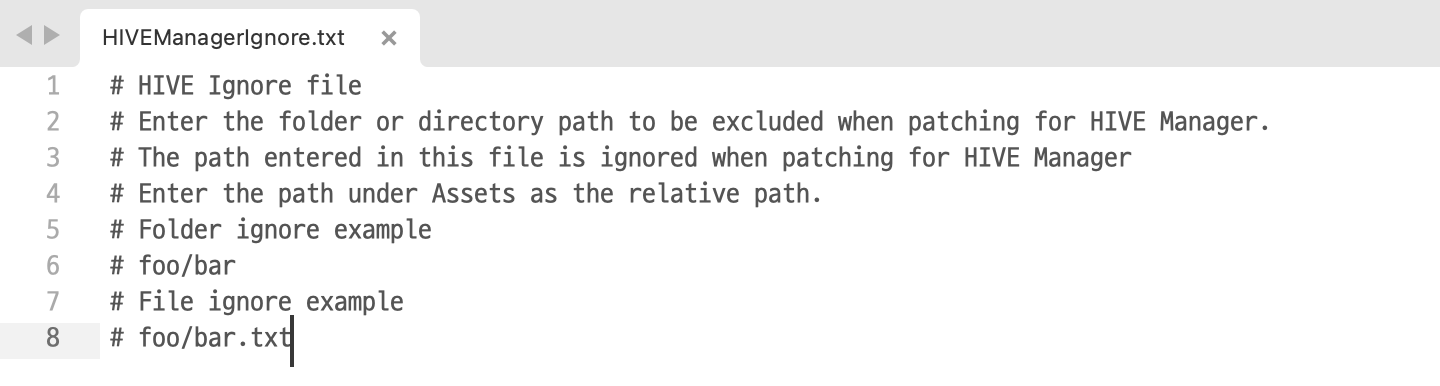
자동으로 열리지 않을 경우, 텍스트 편집기를 이용해 Assets/HIVE/Manager/Editor/HIVEManagerIgnore.txt 파일에 수동으로 접근합니다.
- 무시하려는 파일 목록 혹은 디렉토리를 설정합니다.
설정 조건은 다음과 같습니다.
- UNIX-style인 슬래시(/)로 경로를 구분합니다. Window-style을 사용하지 마세요.
- Assets 하위 경로를 상대 경로로 지정합니다.
예: Hive_SDK_v4/Plugins/iOS/framework/FBSDKShareKit.framework - 아래에 표기한 파일은 무시 목록에 등록할 수 없습니다.
- Hive_SDK_v4/Plugins/Android/libs/HIVE_SDK.aar
- Hive_SDK_v4/Plugins/Android/libs/HIVE_SDK_UnityPlugin.aar
- Hive_SDK_v4/Plugins/iOS/framework/HIVE_SDK.framework
- Hive_SDK_v4/Plugins/iOS/framework/HIVE_SDK_UnityPlugin.framework
- Hive_SDK_v4/Plugins/iOS/framework/HIVEService.framework
- Hive_SDK_v4/Plugins/iOS/framework/HIVECore.framework
- Hive_SDK_v4/Plugins/iOS/framework/HIVEProtocol.framework
- Hive_SDK_v4/Plugins/iOS/framework/ProviderAdapter.framework
- Hive_SDK_v4/Editor/VersionHash.txt
- 해시 기호(#)를 이용해 주석을 남길 수 있습니다. 주석에는 무시해야 하는 이유나 이력 등을 작성하면 도움이 됩니다.